[RISOLTO] Il tuo computer è offline, accedi con lultima password Windows 10
![[RISOLTO] Il tuo computer è offline, accedi con lultima password Windows 10 [RISOLTO] Il tuo computer è offline, accedi con lultima password Windows 10](https://luckytemplates.com/resources1/images2/image-9241-0408150603104.jpg)
Se stai riscontrando l

Molti giocatori hanno confermato l'errore WOW51900319 durante l'avvio o durante la riproduzione del gioco World of Warcraft? Il messaggio di errore afferma chiaramente che i giocatori vengono disconnessi dal server del gioco e vengono visualizzati con un codice di errore WOW51900319 .
Questo è un errore casuale e generalmente si verifica durante il gioco e, di conseguenza, rimani bloccato nel problema della connessione persa dal server e improvvisamente il gioco diventa ingiocabile. Dopo aver indagato, abbiamo trovato diversi motivi per cui World of Warcraft è stato disconnesso errore.
Fortunatamente puoi correggere l'errore WOW 51900319 aggiornando i driver di rete, cambiando lo sfondo FPS a 30 FPS , ottimizzando la velocità della rete, ecc. (come discusso di seguito)
Quindi qui in questo articolo ottieni una panoramica dettagliata delle correzioni, ma prima di andare direttamente alle correzioni scopri i colpevoli comuni che causano l'errore Sei stato disconnesso dal server di World of Warcraft.
Quali sono le cause dell'errore WOW51900319 in World Of Warcraft?
Qui ho elencato alcune cause che attivano il codice di errore WOW51900319 . Quindi dai un'occhiata:
Ora che sei ben consapevole di ciò che causa questo codice di errore . Procediamo verso le correzioni che possono correggere l'errore WOW51900319 in World of Warcraft.
Come risolvere WOW51900319 in Windows 10?
Sommario
Correzione 1: utilizzare la VPN di un'altra regione
Per lo più si vede che i server di alcune regioni specifiche non reggeranno a causa del sovraccarico di numerosi giocatori durante l'ora di punta. Ciò alla fine si traduce in WOW51900319 Errore: sei stato disconnesso dal server.
Ma questo errore può essere facilmente evitato cambiando la regione.
La modifica della VPN cambierà anche la posizione e il tuo server verrà modificato automaticamente secondo la tua nuova area. È il trucco migliore per affrontare un problema del genere e godersi il gioco senza interruzioni.
Ottieni ExpressVPN per usufruire dell'accesso illimitato
Ora controlla se la modifica della posizione del server funziona per te per aggirare l'errore e iniziare a giocare. Ma se ricevi ancora lo stesso errore, vai alla prossima soluzione possibile.
Correzione 2: aggiorna i driver di rete
Nel caso in cui utilizzi driver di rete obsoleti o danneggiati. Quindi è necessario aggiornare i driver di rete per risolvere questo problema. Bene, per aggiornare i driver di rete, visita il sito Web del produttore del driver e individua l'ultimo aggiornamento compatibile con i driver di rete.
E scarica l'ultimo aggiornamento e installa sul tuo sistema operativo Windows. Tuttavia, questo è un processo che richiede un po' di tempo e molte volte non otterrai il driver più recente compatibile con il tuo sistema.
Quindi, è meglio optare per il processo di aggiornamento automatico del driver, puoi utilizzare una soluzione affidabile come Driver Easy. Diagnostica automaticamente il tuo sistema e quindi sceglie i driver giusti per esso.
Quindi ora non devi preoccuparti del driver indipendentemente dal fatto che si adatti bene al tuo PC o meno. Tutte queste responsabilità sono gestite da Driver Easy.
Ottieni Driver Easy per aggiornare automaticamente i driver della scheda grafica
Correzione 3: cambia lo sfondo FPS a 30 FPS
Molti giocatori hanno riscontrato che l'errore WOW5190031 9 può essere facilmente risolto regolando l' FPS in background su 30 FPS.
Ecco i passaggi per cambiare lo sfondo FPS a 30 FPS:
1) Tocca la scheda Sistema nella schermata di gioco WOW. Questo ti porterà alla pagina delle impostazioni di sistema .
2) Ora premi la scheda Avanzate e successivamente sposta il dispositivo di scorrimento FPS in background massimo su 30FPS.

3) Per salvare tutte le modifiche apportate, premi il pulsante Ok .
4) Torna al gioco WOW e controlla se questa volta si connette a colpo sicuro.
Se sì, significa che hai risolto il problema con successo.
Correzione 4: ottimizza la velocità della rete
Un altro trucco che puoi provare a correggere il codice di errore WOW51900319 è ottimizzare la velocità della rete.
Seguire il passaggio seguente per eseguire questa attività.
1) Tocca la scheda Sistema nella schermata di gioco WOW, questo ti porterà alla pagina delle impostazioni di sistema .
2) Ora vai alla scheda Rete e dopo metti un segno di spunta su Ottimizza rete per la velocità .
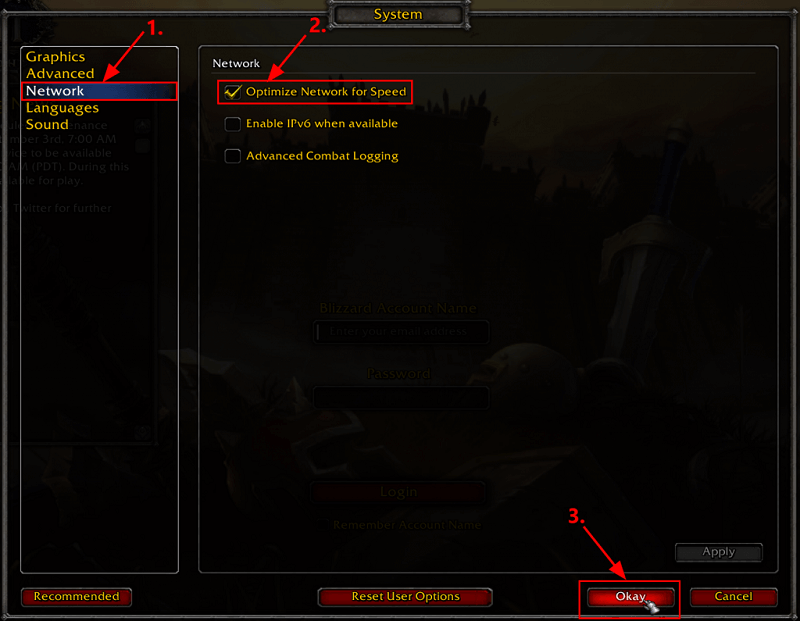
3) Per salvare tutte le modifiche apportate, premi il pulsante Ok .
Esegui di nuovo il gioco World of Warcraft per scoprire se l' errore è stato corretto o meno. Se il problema persiste, è necessario passare alla soluzione successiva.
Correzione 5: ripristinare l'interfaccia utente
È anche probabile che tu sia stato disconnesso L'errore WOW51900319 è causato da problemi di visualizzazione e interfaccia.
Pertanto si consiglia di ripristinare l'interfaccia utente se si desidera eliminare questo problema.
Segui i passaggi per ripristinare l'interfaccia utente:
1) Esci dal gioco World of Warcraft.
2) Se il tuo sistema è preinstallato con eventuali gestori di componenti aggiuntivi, disinstallalo.
3) Apri l'applicazione desktop di Blizzard Battle.net . Sul lato sinistro della finestra aperta, premi l' opzione World of Warcraft e quindi tocca il segno della freccia presente accanto alla scheda Opzioni . Ora dal menu elencato scegli l' opzione Mostra in Explorer .
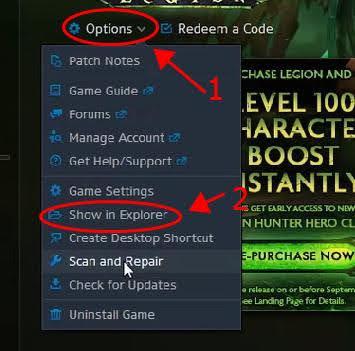
4) ora prendi l'uscita da Blizzard.net.
5) Dopo questo noterai che una finestra pop-up viene aperta sullo schermo del tuo PC. Fai doppio clic sulla cartella di World of Warcraft .
6) Basta fare un doppio tocco sulla versione del gioco che ha qualche problema di connessione, ad esempio ( _classic_ o _retail_ ).
7) Ora rinomina le seguenti 3 cartelle: Interface , WTF e Cache , le cartelle rispettivamente in InterfaceOld , WTFOld e CacheOld .

8) Apri World of Warcraft e Blizzard.com per verificare se questo gioco a tempo si connette correttamente o meno.
Correzione 6: riavvia la rete
WOW51900319 non si connette con il server L'errore si verifica anche quando c'è qualche problema con il router. Se anche riavviando il modem il problema persiste, è necessario riavviare la rete.
Segui i passaggi per riavviare la rete:
1) Scollegare il modem e il router wireless. Se è un dispositivo separato dalla presa di corrente.
Correzione 7: utilizzo di un cavo Ethernet
Una connessione Internet stabile è sempre necessaria per l'esecuzione regolare di qualsiasi gioco. Se la velocità del Wi-Fi è buona ma la rete è instabile, si consiglia di utilizzare il cavo Ethernet.
La cosa migliore di questo cavo è che offre una connessione stabile e ad alta velocità insieme a un'eccellente sicurezza.
Dopo averlo utilizzato, non devi affrontare latenza di rete, problemi di disconnessione e mancata risposta nei tuoi server WOW. Questo alla fine ti aiuta a correggere l'errore durante il gioco.
Correzione 8: ripristina Winsock
Winsock è il programma di interfaccia di programmazione che gestisce tutte le richieste di input e output per le applicazioni Internet presenti nel tuo sistema operativo Windows.
Pertanto, quando non puoi impostare una connessione tra WoW e il suo server, in tal caso dovresti provare a ripristinare Winsock. Riporta i dati del catalogo Winsock nelle impostazioni predefinite. Tutto sommato, è un trucco utile per risolvere i problemi di rete.
Segui i passaggi per ripristinare i dati di Winsock:
Ora dal risultato che appare, fai clic con il tasto destro del mouse sul prompt dei comandi e scegli l' opzione Esegui come amministratore .
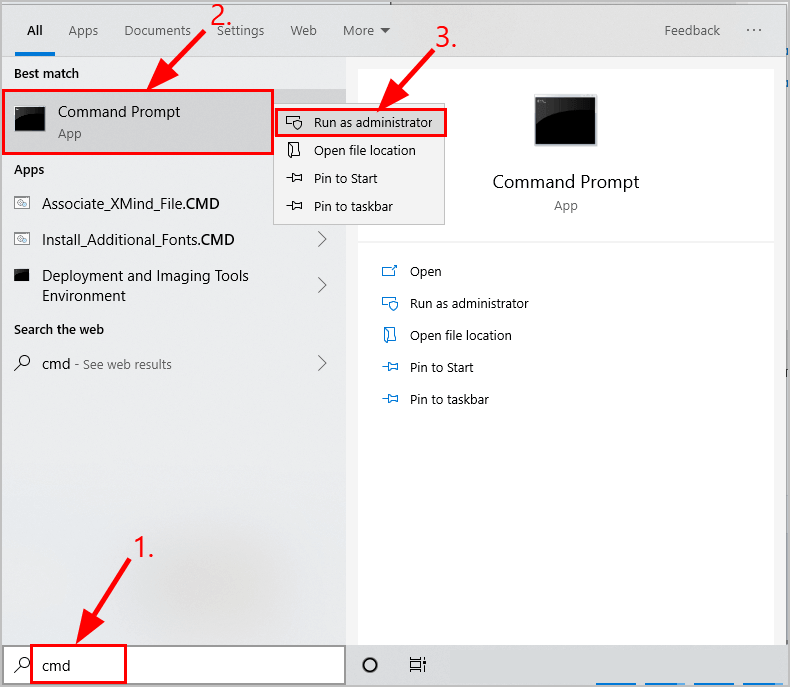
2) Ora ti viene chiesto di concedere il permesso, quindi consentilo toccando il pulsante Sì .
3) Nella finestra del prompt dei comandi aperta , digitare il seguente comando netsh Winsock reset e quindi premere il pulsante Invio .

4) Ora riavvia il PC.
5) Avvia WoW per verificare se stai ancora riscontrando l'errore durante il tentativo di connessione con il server di gioco o meno.
Correzione 9: svuota il DNS e rinnova l'indirizzo IP
Nella maggior parte dei casi, IP e DNS generano anche questo tipo di connessione WoW con il server. Quindi devi svuotare le impostazioni DNS e quindi rinnovare il tuo indirizzo IP per risolvere il problema.
Per svuotare il tuo DNS:
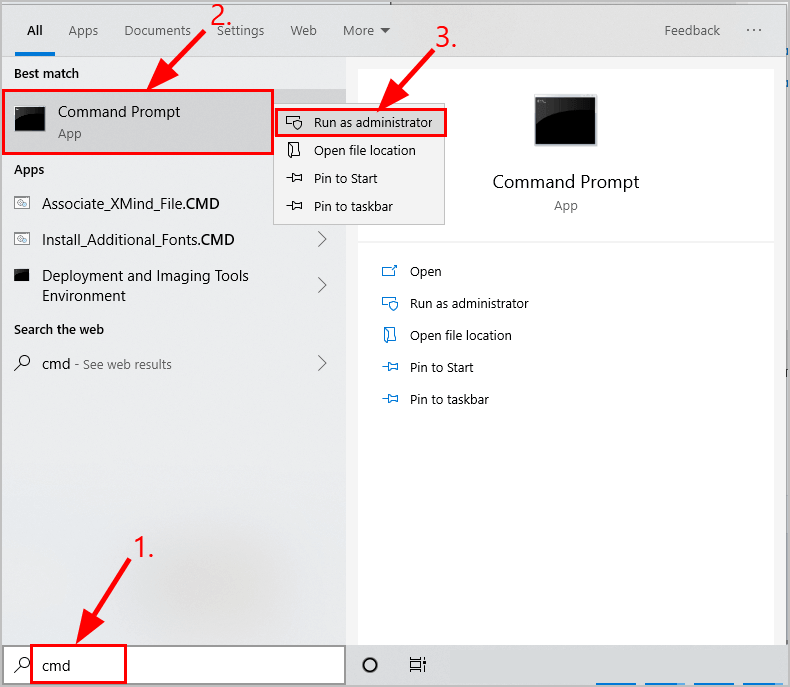
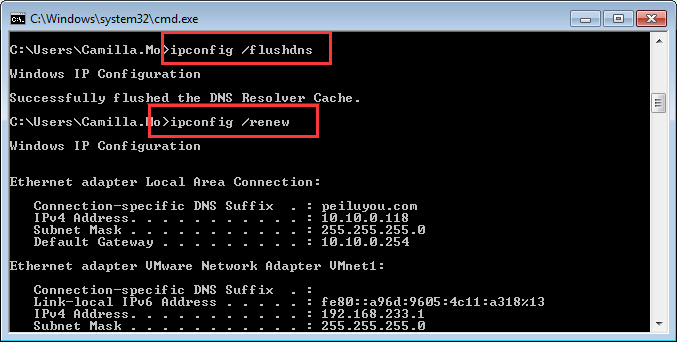
Per rinnovare il tuo IP:
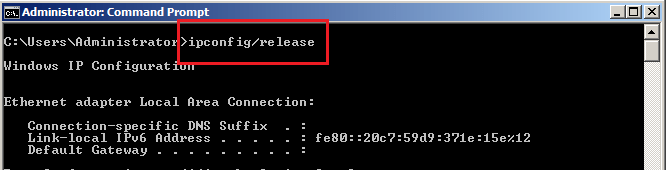
Verificare se l' errore WOW51900319 di disconnessione dal server è stato risolto o meno.
Correzione 10: disinstalla/reinstalla il gioco WOW su PC
Se nessuna delle soluzioni di cui sopra funziona per correggere l'errore , come ultima opzione disinstalla il gioco WOW e reinstallalo di nuovo.
Ecco i passaggi che devi seguire per disinstallare o installare WOW Game:
1: All'inizio, esegui il backup dei dati completi del tuo gioco nell'account Battle.net .
2: Ora dal tuo sistema, disinstalla il tuo gioco. Dopodiché elimina tutta la cache o i file residui.
3: Visita il sito ufficiale del gioco WoW e da lì scarica, avvia e reinstalla il gioco.
4: Ora accedi all'account Battle.net per recuperare tutti i tuoi dati di gioco.
Inoltre, puoi anche disinstallare completamente il gioco dal tuo sistema in modo rapido e semplice con il programma di disinstallazione di terze parti. La disinstallazione di qualsiasi software o gioco utilizzando un programma di disinstallazione di terze parti lo rimuove completamente senza lasciare voci residue o di registro che potrebbero causare ulteriori problemi.
Ottieni Revo Uninstaller per disinstallare completamente WOW
Spero che ora l'errore sia stato risolto completamente.
Anche dopo aver provato tutte le correzioni, se ancora, viene visualizzato lo stesso errore WOW51900319: sei stato disconnesso dal server. Quindi esegui lo strumento consigliato di Game Booster . Questo funziona per migliorare le prestazioni del sistema per eseguire il gioco senza intoppi.
FAQ (Domande frequenti):
Perché il mio WoW continua a disconnettersi?
Controllare la configurazione di rete se ha qualche problema con le impostazioni della porta, del firewall o del router.
Disabilita immediatamente tutti i proxy che potrebbero interferire con il tuo modulo di accesso.
Se stai utilizzando la VPN, prova a rimuoverla.
Esegui la scansione di sicurezza per rimuovere qualsiasi malware o virus.
Come posso cancellare la cache di WoW?
• Per prima cosa vai alla sezione C: del tuo PC.
• Ora vai alla cartella condivisa e tocca la parola gioco> warcraft. Qui è necessario eliminare le cartelle wtf e cache . Ora completa il processo e inizia a giocare.
Perché la mia connessione a Battle.net continua a cadere?
Ripristina i dispositivi di rete per assicurarti che il router non sia completamente pieno di dati.
Eseguire l'aggiornamento software se sono disponibili driver, firmware o aggiornamenti software.
Se stai utilizzando una connessione wireless, ottimizza la connessione Internet per rimuovere il problema di connessione.
Incartare:
Se anche provando tutte le soluzioni sopra elencate, l' errore WOW51900319 persiste, è molto probabile che ci sia qualche problema con l'interruzione del server di gioco.
Quindi, per questo, dai un'occhiata al sito Twitter ufficiale di WOW per scoprire se è inattivo. In questo caso, resta sintonizzato fino a quando il gioco non viene ripristinato completamente.
A parte questo, se qualcuno di voi cerca dei modi per migliorare le prestazioni del proprio PC Windows, eseguire una scansione utilizzando lo strumento di riparazione del PC consigliato da un esperto.
Se stai riscontrando l
Vuoi spostare gli elementi in Presentazioni Google senza perdere la loro posizione relativa? Scopri come raggrupparli in pochi semplici passi.
Scopri come cancellare la cronologia delle connessioni desktop remoto in modo semplice e veloce seguendo i passaggi indicati.
Scopri come attivare o disattivare Caps Lock su Chromebook in modo semplice e veloce. Segui i nostri passaggi per personalizzare la tua esperienza di digitazione.
Scopri come regolare i rientri degli elenchi in Microsoft Word per migliorare la formattazione del tuo documento.
Stai riscontrando problemi con la connettività HDMI su Windows 11? Scopri come risolvere i problemi di HDMI con 11 semplici correzioni.
Scopri come risolvere Valheim continua a bloccarsi, bloccarsi, schermo nero e problemi di avvio. Segui queste soluzioni efficaci per giocare senza interruzioni.
Scopri come abilitare e personalizzare il lettore immersivo in Microsoft Word per una lettura più accurata, aiuto con la pronuncia delle parole e per ascoltare il documento letto ad alta voce.
Scopri come riprodurre i tuoi file musicali archiviati su Google Drive senza doverli scaricare. Utilizza Music Player per Google Drive per un
Scopri come risolvere l





![[RISOLTO] Valheim continua a bloccarsi, bloccarsi, schermo nero, non si avviano problemi [RISOLTO] Valheim continua a bloccarsi, bloccarsi, schermo nero, non si avviano problemi](https://luckytemplates.com/resources1/images2/image-5324-0408150843143.png)


![[RISOLTO] Errore imprevisto di Windows 10 Defender e Microsoft Defender Threat Service ha interrotto lerrore [RISOLTO] Errore imprevisto di Windows 10 Defender e Microsoft Defender Threat Service ha interrotto lerrore](https://luckytemplates.com/resources1/images2/image-1378-0408150533360.png)